PECLogs 스크립트를 사용하여 PowerEdge C Series 서버에서 로그를 내보내는 방법
Résumé: Dell PowerEdge C Series 서버의 로그를 내보내는 단계
Cet article concerne
Cet article ne concerne pas
Cet article n’est associé à aucun produit spécifique.
Toutes les versions du produit ne sont pas identifiées dans cet article.
Symptômes
이 문서에서는 PEC-Logs 스크립트를 사용하여 PowerEdge C-Series 서버의 로그를 내보내는 방법에 대해 설명합니다.
PEC-Logs 스크립트는 PowerEdge 서버의 DSET 유틸리티와 유사한 시스템 정보 및 로그를 수집하는 PowerEdge-C 관련 스크립트입니다.
poweredgec.dell.com에서 다운로드할 수 있습니다.
- IPMI 정보를 활용하고 가져옵니다.
- OpenIPMI 및 ipmitool이 필요합니다.
- 이 스크립트는 지원되는 환경에 있는지 확인하기 위해 시스템 유형 및 OS 탐지를 수행합니다.
- BMCTool 및 SetupBIOS 툴은 시스템에 대해 수집된 정보를 확장하기 위해 스크립트에 번들로 제공됩니다.
- BIOS 기본값에서 변경된 설정을 확인하는 것을 포함하여 전체 BIOS 설정 덤프를 수행합니다.
- 또한 MegaCli와 LDSTate 툴을 사용하여 스토리지 정보를 가져옵니다.
- OpenIPMI 및 ipmitool이 필요합니다.
- MegaCli를 찾고 없는 경우 알려주는 사전 검사 기능이 포함되어 있습니다.
- MegaCli는 선택 사항입니다. 스토리지 로그가 필요하지 않은 경우 건너뛸 수 있습니다.
- 또한 스크립트는 dmidecode 및 lspci를 가져옵니다.
- lspci, lspci –v 및 lspci –vvv는 하드웨어와 관련하여 OS에서 할 수 있는 모든 것을 얻기 위해 개별적으로 사용됩니다.
- OS 로그 및 구성을 가져옵니다.
- 내장된 OS 지원 툴을 사용합니다(있는 경우).
- RHEL과 같은 파생물은 sosreport를 가져옵니다.
- SLES는 supportconfig를 가져옵니다.
- Debian과 같은 파생물은 여러 개의 개별 명령으로부터 결과를 출력하여 'sosreport'와 같은 출력을 수집합니다.
- 스크립트에서 발생한 오류는 다른 로그와 함께 캡처되고 수집됩니다.
- 모든 출력은 .tgz 파일로 압축됩니다.
- 출력 디렉토리와 파일 이름이 화면에 출력됩니다.
이 스크립트는 압축된 로그 수집 외에 설치 공간을 차지하지 않습니다. 스크립트가 종료되면 모든 스크립트와 임시 로그 파일이 지워집니다.
 **참고** pec-logs.sh에서 가져온 정보는 스크립트 전용이 아닙니다. 이 스크립트는 일반적으로 검색하는 모든 정보 지원을 하나의 원활한 프로세스로 결합하는 것입니다.
**참고** pec-logs.sh에서 가져온 정보는 스크립트 전용이 아닙니다. 이 스크립트는 일반적으로 검색하는 모든 정보 지원을 하나의 원활한 프로세스로 결합하는 것입니다.
PEC-Log 스크립트에는 전체 보고서를 생성할지, 모든 시스템 하드웨어, 스토리지 및 운영 체제 로그를 가져올지 또는 시스템 이벤트 로그를 가져오거나 지우는 섹션을 개별적으로 선택하는 맞춤형 옵션을 선택할 수 있는 메뉴가 포함되어 있습니다. 시스템 이벤트 로그를 지우는 옵션도 있습니다.

특정 기능을 조정하기 위한 추가 명령줄 함수/인수가 포함되어 있습니다.
- pec-logs.sh –q
대부분의 출력을 억제하고 전체 보고서를 가져오는 비대화형 모드인 Quiet 모드 - pec-logs.sh –f [value]
출력 파일 이름을 조정하고 파일 이름을 식별하기 위해 파일 이름에 [value]를 추가합니다. 기본적으로 파일 이름은 pec-logs_<servicetag>_<hostname>_<date>.tgz
수정된 파일 이름은 pec-logs_<[value]>_<servicetag>_<hostname>_<date>.tgz입니다. - pec-logs.sh –d [value]
O 출력 디렉토리를 [value]로 변경합니다. 기본 출력 디렉토리는 /tmp/입니다. - pec-logs.sh –h
O 사용량 정보와 예를 보여줍니다.
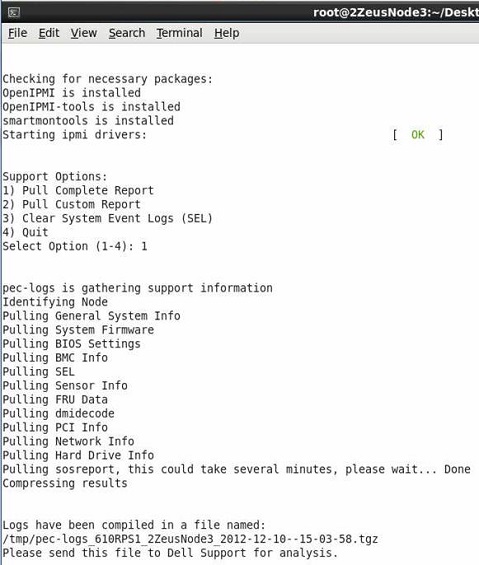
참고 항목:
BMCTool을 사용하여 PowerEdge C Series 서버를 원격으로 관리하는 방법
SetupBIOS 툴을 사용하여 PowerEdge C Series 서버에서 BIOS 구성을 검사하고 변경하는 방법
LDState 툴을 사용하여 PowerEdge C Series 서버의 스토리지 정보를 보는 방법
Cause
-
Résolution
-
Produits concernés
Servers, PowerEdge C1100, PowerEdge C2100, PowerEdge C410X, PowerEdge C4130, Poweredge C4140, PowerEdge C5000, PowerEdge C5125, PowerEdge C5220, PowerEdge C5230, PowerEdge C6100, PowerEdge C6105, PowerEdge C6145, PowerEdge C6220, PowerEdge C6220 II
, PowerEdge c6300, PowerEdge c6320, PowerEdge c6320p, PowerEdge C6400, PowerEdge C6420, PowerEdge C8000
...
Propriétés de l’article
Numéro d’article: 000138248
Type d’article: Solution
Dernière modification: 01 oct. 2021
Version: 5
Trouvez des réponses à vos questions auprès d’autres utilisateurs Dell
Services de support
Vérifiez si votre appareil est couvert par les services de support.